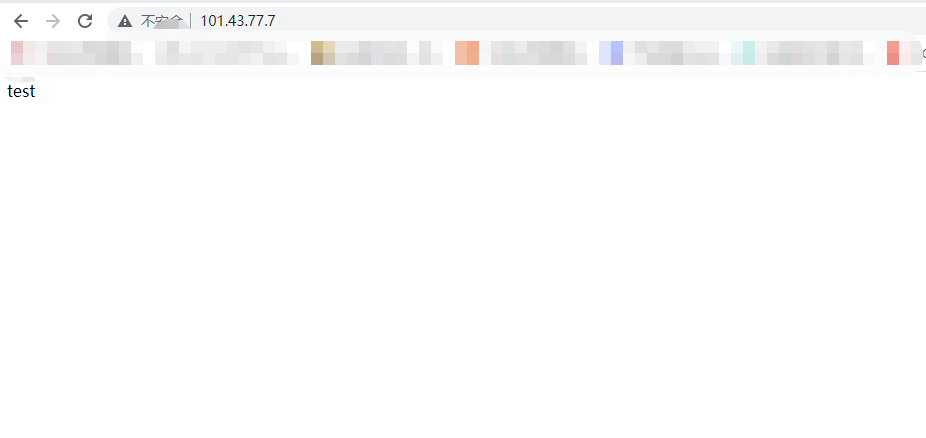有一台 Dell Optiplex GX620 的主机一直闲置,拿来搭个 NAS 玩玩。一般都是使用台湾群晖的解决方案,就是所谓的 「黑群晖」 了。目前黑群晖使用 6.1.7 的系统比较理想。
安装准备
操作步骤
部署免费的 SSL 证书
自动部署工具下载。解压后把 syno-acme-master 文件夹复制到群晖中的 docker 目录下,修改 config 文件中的域名、使用的域名解析商及参数(我的域名解析商为 dnspod,所以使用 dnspod 的 ID 和 KEY)
SSH 进入群晖分别运行命令:
sudo -i cd /volume1/docker/syno-acme-master ./cert-up.sh update
等待结束,即可自动替换群晖中的默认证书
Let’s Encrypt 的 ssl 域名只有 3 个月的有效期,到期需要续签。续签时直接使用上面的命令即可。
或者利用群晖的 「计划任务」 自动续签
打开 「计划任务」-「新增」-「计划的任务」-「用户自定义的脚本」,输入脚本如下:
sh /volume1/docker/syno-acme-master/cert-up.sh update >> /volume1/docker/syno-acme-master/log.txt 2>&1
Docker
Docker 知识(官方的命令参数对应群晖 Docker 容器中的设置)
- -v(volume):对应容器中的 「卷」
- -p(publish):对应容器中的 「端口」
- -e(env):对应容器中的 「环境」
群晖 Docker 安装 Aria2
群晖 Docker 容器的升级(更新)方法
群晖 Docker 中的容器没有单独的升级(更新)按钮,需要通过如下步骤来升级容器。
注意:必须是 latest 的容器才能升级,使用具体版本号的容器无法升级。
开启两步登录
使用故障及解决
此时需要重新运行 Synology Assistant,找到设备后会自动恢复原来的 IP 等参数(数据不受影响)
故障原因为黑群晖未洗白,同时表现为 Video Station 中无视频转码功能。
洗白方法:
这个是因为 Photo Station 默认使用 80 端口,而宽带供应商封锁了 80 端口。我们需要设置 Photo Station 端口号为宽带供应商未封锁的端口号,比如 8080,然后路由器上做端口转发。
设置步骤:
百兆无线网络下,拷贝文件的速度在 300k 左右,极慢。
设置:打开群晖的 「文件服务」-「SMB/AFP/NFS」-「高级设置」,设置 「最大 SMB 协议」 为 「SMB3」,「最小 SMB 协议」 为 「SMB2 何 Large MTU」
原文链接:https://ppgg.in/4001.html